Як виправити те, що голосовий чат Overwatch 2 не працює
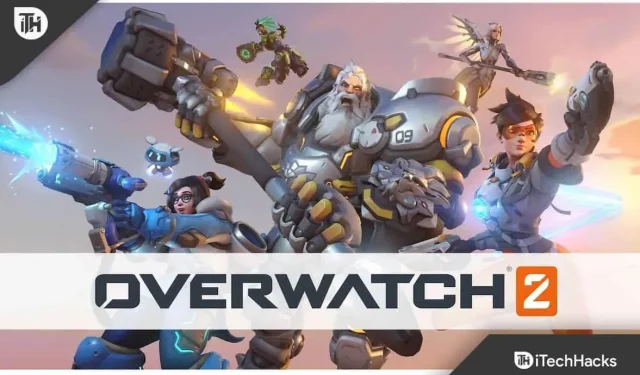
Overwatch 2 — популярна пригодницька гра, доступна в Play Store для Windows і консолей. Користувачам подобається грати в гру лише завдяки графіці та захоплюючим концепціям гри. Мільйони гравців встановили гру та почали грати в неї зі своїми друзями. Ми всі знаємо, скільки спілкування потрібно гравцям. Але деякі гравці, які пробували грати в гру, повідомили, що голосовий чат не працює.
Через цю проблему гравці не можуть спілкуватися зі своїми друзями, що впливає на їх ігровий процес. Вони шукають вказівки щодо вирішення проблеми з голосовим чатом у грі. Ми знаємо, що ви теж шукаєте спосіб вирішити проблему з грою у вашій системі. У цьому посібнику ми показали, як можна вирішити проблему у вашій системі без проблем. Залишайтеся з нами до кінця, щоб дізнатися про методи.
Чому мій голосовий чат не працює в Overwatch 2?
Користувачі матчу повідомляють, що голосовий чат не працює, коли гравці намагаються поспілкуватися зі своїми друзями. Проблема може виникнути з різних причин, які ми наведемо нижче. Користувачі, які зіткнулися з проблемою, також повідомили про різні причини проблеми.
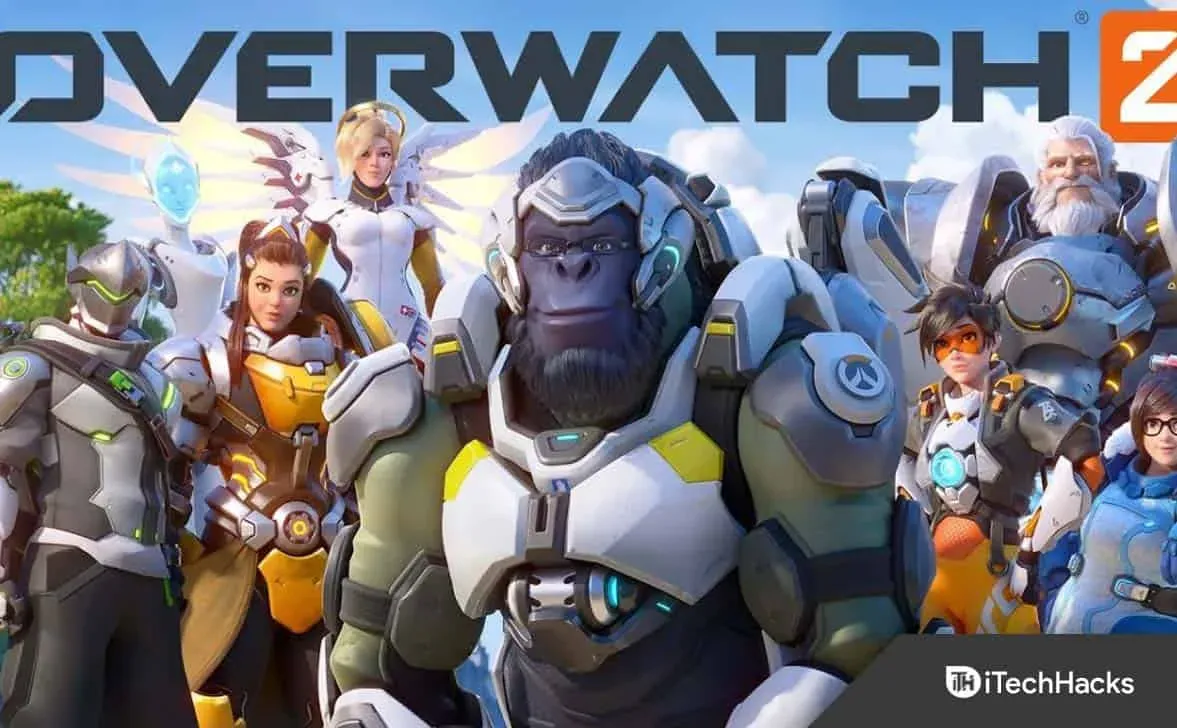
Однак, як тільки вони дізналися причину проблеми, вони легко змогли вирішити проблему в системі. Ми перерахували методи нижче, щоб ви могли перевірити, як вирішити проблему. Але перед цим перевірте, чому ви зіткнулися з проблемою голосового чату, який не працює в грі.
- У грі є деякі баги, тому функція голосового чату не працює.
- Ви змінили налаштування гри.
- Ви використовуєте не той аудіопристрій.
- Є деякі проблеми з драйверами в системі.
- Ви не оновили Windows у своїй системі.
Виправте, що голосовий чат Overwatch 2 не працює

Користувачі намагаються вирішити проблему, коли голосовий чат не працює в Overwatch 2. Ми перерахували методи, за допомогою яких можна вирішити цю проблему без проблем. Тож почнемо.
Перевірте джерело звуку

Під час використання голосового чату в Overwatch 2 гравці повинні перевірити, чи джерело звуку працює належним чином. Проблема виникає, якщо будь-який пил або частинки в джерелі перешкоджають належній роботі навушників із системою. Крім того, існує ймовірність того, що джерело аудіо, яке ви намагаєтесь використати, може не працювати належним чином, що є однією з причин, чому у вас виникла проблема. Радимо перевірити джерело звуку в системі, щоб переконатися, що через нього немає проблем.
Підключайте та від’єднуйте навушники/гарнітуру

Важливо перевірити навушники або гарнітуру, які ви намагаєтеся використовувати. Якщо ви намагаєтеся вирішити проблему різними способами в системі, але проблема полягає в гарнітурі або навушниках, то немає логіки намагатися вирішити проблему за допомогою них. Радимо перевірити стан навушників і гарнітури, щоб переконатися, що вони працюють належним чином. Крім того, роблячи це, спробуйте підключити та відключити навушники або гарнітуру до іншої системи. Зробивши це, ви дізнаєтесь, чи проблема виникає лише у вас на певному пристрої.
Перевірте налаштування гри

Якщо ви змінили налаштування гри і після цього почала виходити помилка, радимо перевірити, чи правильні налаштування гри. Ми пропонуємо вам зробити це для вкладки «Аудіо», оскільки параметри голосового чату доступні під нею. Тож внесіть зміни в налаштування гри та перевірте, чи вона працює правильно.
Перевірте аудіопристрій за умовчанням
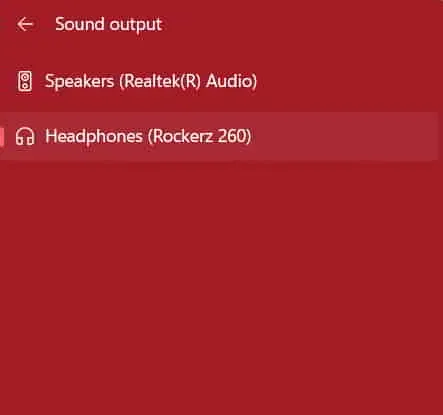
У Windows можна вибрати аудіопристрій за замовчуванням. Якщо ви вибрали будь-який інший аудіопристрій, з якого не отримуєте жодних оновлень, проблема почнеться. Тому ми пропонуємо вам перевірити аудіопристрій за замовчуванням у вашій системі. Ви можете легко зробити це, натиснувши на значок звуку, який доступний у нижньому правому куті екрана.
Скинути гру

Мало хто знає, що вони можуть скинути гру з Windows, щоб вирішити будь-яку проблему через неправильні налаштування або неправильну конфігурацію файлу. Багато користувачів використовували функцію скидання, яка доступна в Windows, щоб скинути налаштування програм до значень за замовчуванням. Тому ми пропонуємо вам скинути налаштування гри Overwatch 2 і перевірити, чи проблему вирішено.
- Відкрийте налаштування вашої системи.
- Перейдіть до програми > Установлені програми.
- Знайдіть гру і натисніть на іконку з трьома крапками.
- Прокрутіть вниз і виберіть опцію «Скинути».
- Дочекайтеся завершення процесу. Після цього перевірте, чи проблема вирішена чи ні.
Оновіть драйвери
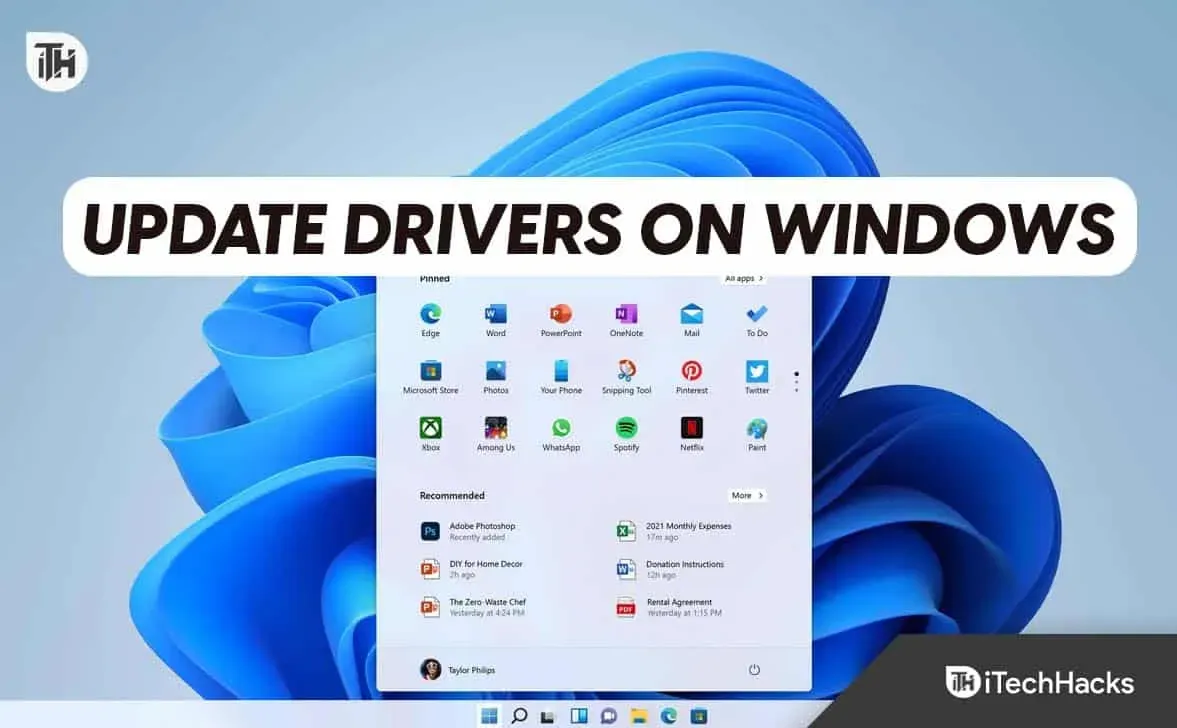
Якщо у вашій системі використовуються застарілі драйвери, гра не працюватиме належним чином. Розробники гри також повідомили, що для безперебійної роботи гри потрібна остання версія драйвера. Тому користувачам, які тривалий час не оновлювали драйвери, слід прочитати цей посібник, щоб дізнатися про кроки. Крім того, якщо ви не знаєте, графіка, звук і мережевий драйвер необхідні для правильної роботи гри без проблем. Рекомендуємо регулярно перевіряти наявність оновлень драйверів, щоб не виникало проблем з грою. Ви можете переглянути цей посібник, щоб дізнатися, як правильно оновити драйвер.
Примусово перезапустити гру
Функція голосового чату в грі також може не працювати через незначні помилки в системі. Ми пропонуємо користувачам примусово перезапустити гру, щоб перевірити, чи проблему вирішено. Багато гравців пробували цей крок і зуміли вирішити проблему. Для цього ви повинні виконати наведені нижче дії.
- Користувачам потрібно буде відкрити диспетчер завдань у системі.
- Після цього перейдіть на вкладку «Процес».
- Виберіть завдання, пов’язане з Overwatch 2.
- Клацніть правою кнопкою миші на будь-якому з них і виберіть Завершити завдання.
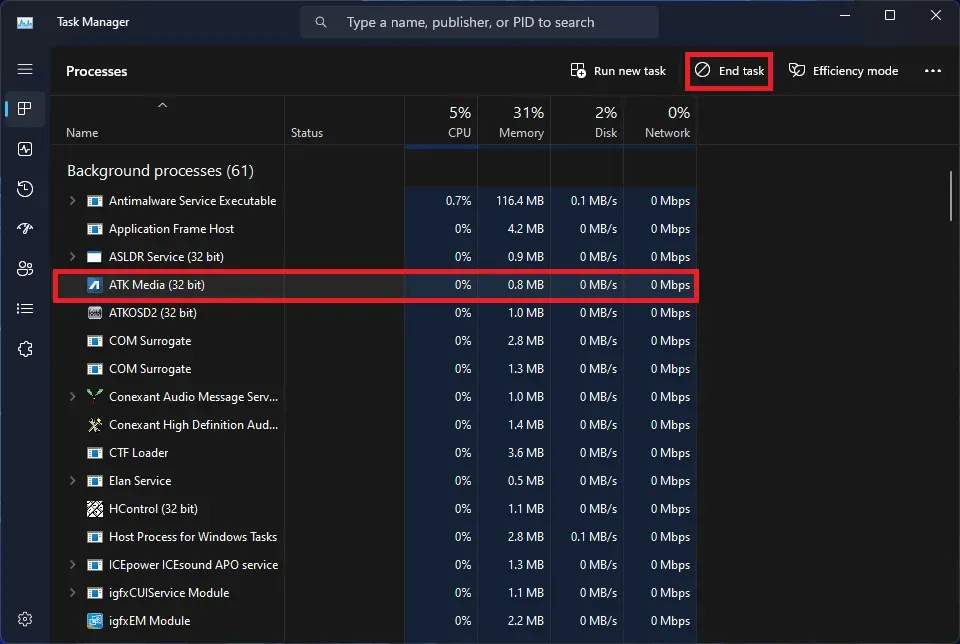
- Продовжуйте робити це для всіх процесів.
Перевірте цілісність файлів гри
Є ймовірність, що проблема може виникнути в грі через пошкоджені файли. Багато користувачів, які грали в цю гру, повідомили, що зіткнулися з певними проблемами під час встановлення гри, після чого вони не оновлювали гру та не виправляли пошкоджені файли, щоб вирішити проблему. Але за допомогою функції відновлення ігрового запуску користувачі зможуть легко знаходити та виправляти відсутні файли, а також працювати над виправленням пошкоджених файлів гри. Щоб відновити файли гри у вашій системі, ви повинні виконати наведені нижче дії.
- Відкрийте панель запуску.
- Перейдіть до бібліотеки та виберіть гру.
- Клацніть гру правою кнопкою миші та виберіть «Властивості».
- Після цього перейдіть на вкладку «Локальний файл».
- Виберіть опцію «Перевірити цілісність файлів гри».
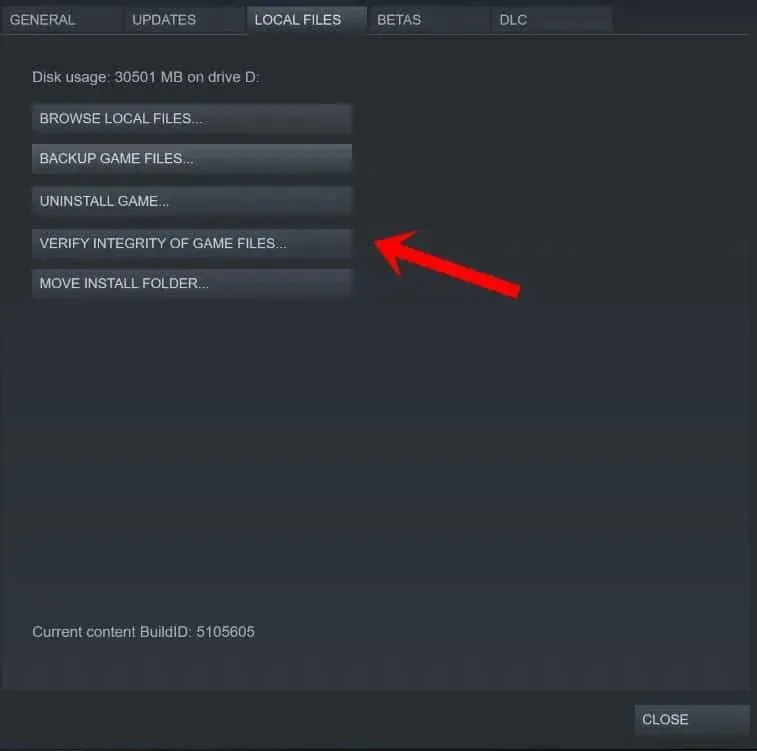
- Розпочнеться процес ремонту. Перевірка цілісності файлів гри займе приблизно 30 хвилин або більше. Тому наберіться терпіння в даний момент і скажіть відповідь.
Перевірте наявність Windows Update
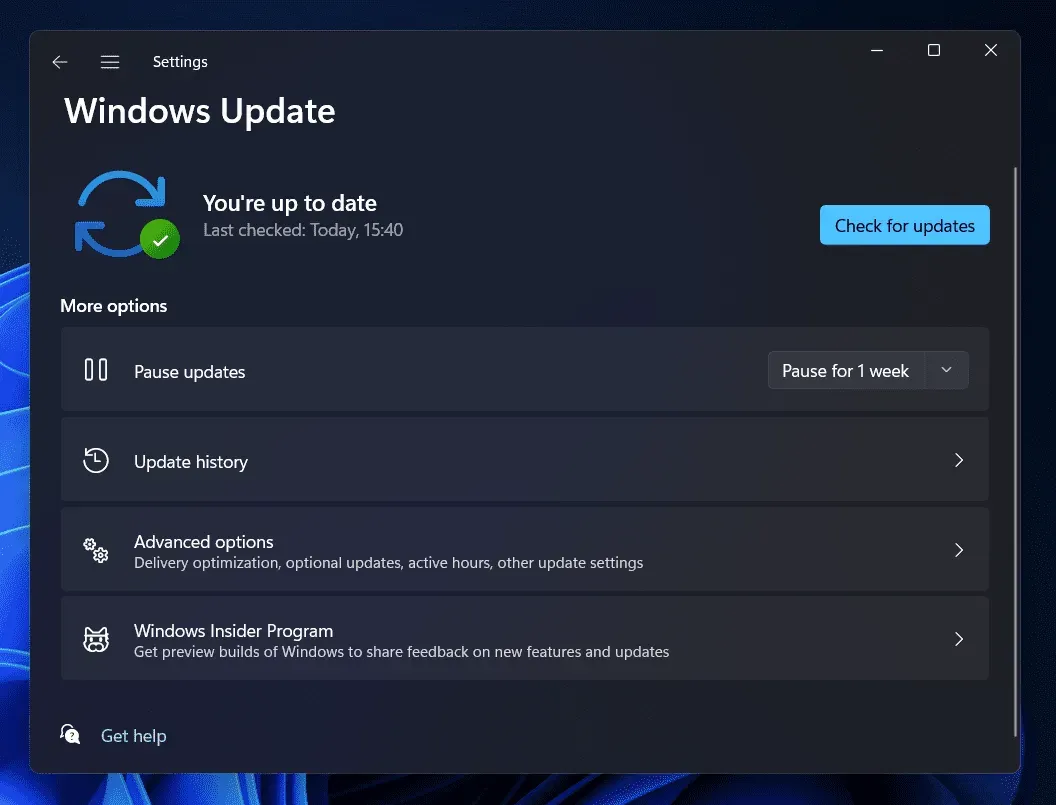
Користувачі, які вважають, що зможуть використовувати всі можливості гри в старій версії, можуть зіткнутися з проблемою через це. Багато користувачів не знають, що для безперебійної роботи програм та ігор потрібна остання версія Windows. Якщо ви давно не оновлювали windows, то пора це зробити. Ви повинні перевірити наявність оновлень у Windows. Якщо доступне будь-яке оновлення, завантажте його.
Оновіть гру
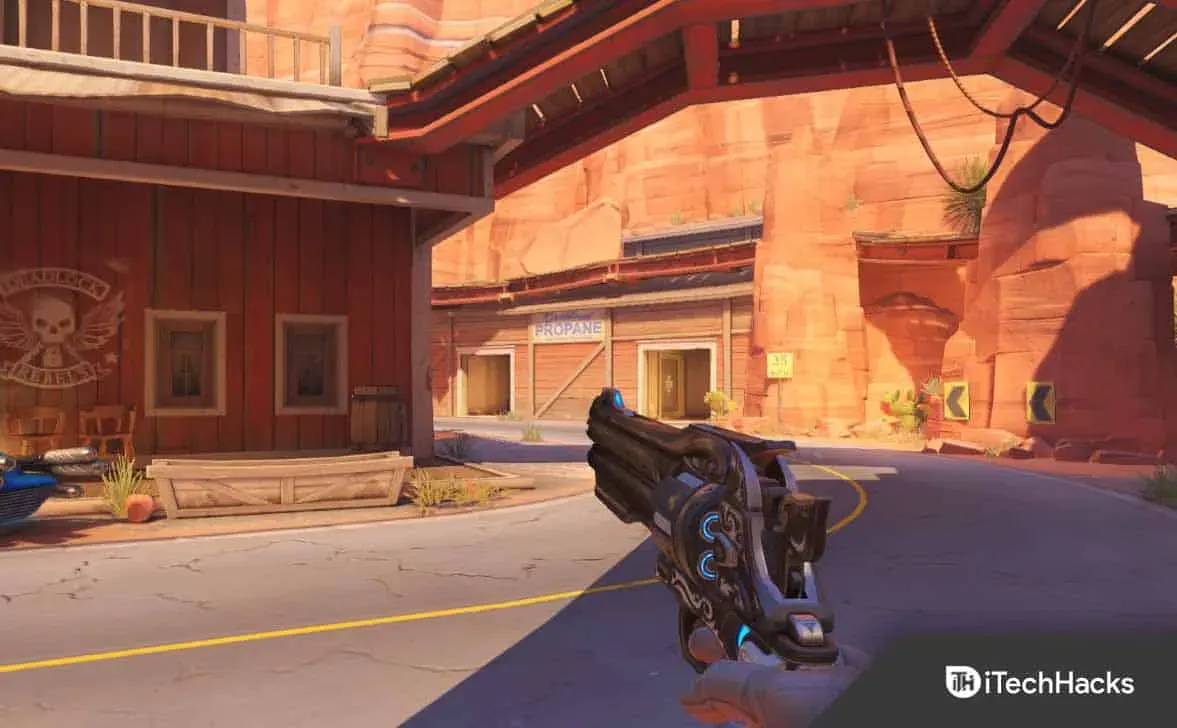
Гравці, які не перевіряли наявність оновлень гри, також можуть зіткнутися з проблемою. Якщо розробники дізнаються про цю проблему, вони обов’язково знайдуть рішення. Щойно вони вирішать проблему, вони поділяться нею з гравцями, випустивши оновлення виправлення. Після цього потрібно завантажити оновлення. Ви повинні виконати наведені нижче кроки, щоб оновити гру.
- Відкрийте панель запуску.
- Перейдіть до бібліотеки та виберіть гру.
- Клацніть гру правою кнопкою миші, і вона почне шукати оновлення.
- Якщо є доступні оновлення, ви зможете їх побачити. Ви повинні завантажити його, щоб вирішити проблему.
- Після завантаження оновлення перезавантажте комп’ютер і перезапустіть гру, щоб перевірити, чи проблему вирішено.
Підведення підсумків
Багато користувачів, які люблять грати в Overwatch 2, повідомили про проблеми з грою. Вони повідомили про проблему з голосовим чатом, тому вони не могли належним чином спілкуватися зі своїми друзями в грі. Є багато причин проблеми, які ми розглянули в цьому посібнику. Ми також згадали, як слід дотримуватися, щоб вирішити проблему. Ми сподіваємося, що ви зможете вирішити проблему за допомогою будь-якого з перерахованих вище методів.



Залишити відповідь